Questo argomento illustra come usare i modelli Diagramma a blocchi e Diagramma a blocchi prospettici .
I diagrammi a blocchi usano forme a blocchi e blocchi in rilievo per favorire il brainstorming, la pianificazione e la comunicazione.
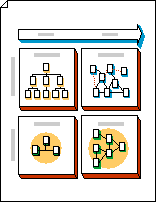
I diagrammi a blocchi prospettici usano forme 3D per comunicare informazioni in modo efficace.
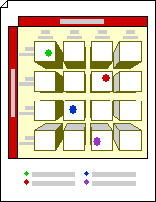
Creare un diagramma a blocchi
-
Fare clic sulla scheda File.
-
Fare clic su Nuovo, in modelli o categorie, fare clic su Generale e quindi fare doppio clic su Diagramma a blocchi.
-
Dagli stencil Blocchi e blocchi in rilievo trascinare le forme nella pagina di disegno.
-
Per aggiungere testo a una forma, selezionarla e quindi digitare.
Creare forme blocco che scorrono l'una nell'altra
-
Da Blocchi trascinare una forma 1D singola, 2D singola o barra aperta/chiusa nella pagina di disegno. In alternativa, da Blocchi in rilievo trascinare una freccia DESTRA, freccia SU, freccia SINISTRA, freccia GIÙ, barra orizzontale, barra verticale o forma Gomito nella pagina di disegno.
-
Fare clic con il pulsante destro del mouse sulla forma e quindi scegliere un comando Apri .
-
Posizionare l'estremità aperta della forma sul lato piatto di un'altra forma.
Suggerimento: Per posizionare una forma aperta e nascondere le linee, portare la forma aperta in primo piano. Per cambiare l'ordine delle forme selezionate, nel gruppo Disponi della scheda Home fare clic su Porta avanti o Porta indietro.
La pagina di disegno che si apre con il modello Diagramma a blocchi prospettici include una punto di fuga. Quando si trascina una forma blocco in rilievo in questa pagina di disegno, la forma si orienta in modo che le linee prospettiche puntino al punto di fuga.
-
Fare clic sulla scheda File.
-
Fare clic su Nuovo, in modelli o categorie, fare clic su Generale e quindi fare doppio clic su Diagramma a blocchi prospettici.
-
Dallo stencil Blocchi con prospettiva trascinare le forme nella pagina di disegno.
-
Per aggiungere testo a una forma, selezionarla e quindi digitare.
-
Per cambiare la prospettiva delle forme, trascinare il punto di fuga (V.P.) nella pagina di disegno in una nuova posizione, all'interno o all'esterno della pagina di disegno.
Nota: Quando si sposta il punto di fuga, tutte le forme associate a quel punto spostano il loro orientamento.
Suggerimento: È possibile scegliere di nascondere o visualizzare la profondità durante il lavoro. Nel gruppo Modifica della scheda Home fare clic su Layer e quindi su Proprietà layer. Nella riga Profondità 3D , in Visibile, fare clic per deselezionare o visualizzare il segno di spunta e quindi fare clic su OK.
È possibile orientare le forme in un diagramma prospettiva in punti di fuga diversi.
-
Da blocchi con prospettiva trascinare una nuova forma Punto di fuga nel diagramma.
-
Selezionare la forma da riorientare.
-
Trascinare il punto di controllo rosso

La connessione tra la forma e il punto di fuga viene associata quando il punto di controllo

Nota: Quando si aggiunge un nuovo punto di fuga a un diagramma prospettiva, le forme nella pagina e le forme aggiunte successivamente continuano a orientarsi verso il punto di fuga originale. Usare questa procedura per riorientare qualsiasi forma in un punto di fuga.
-
Fare clic con il pulsante destro del mouse sulla forma da modificare e quindi scegliere Imposta profondità.
-
Nell'elenco Profondità fare clic su una percentuale. Più alta è la percentuale, più profonda sarà la forma.
Suggerimento: Per rendere il colore dell'ombreggiatura diverso dal colore della forma, fare clic con il pulsante destro del mouse sulla forma e quindi scegliere Ombreggiatura manuale. Nel gruppo Forma della scheda Home fare clic su Ombreggiatura e quindi selezionare un colore per l'ombreggiatura.
-
Fare clic con il pulsante destro del mouse sul punto di fuga da eliminare e quindi scegliere Consenti eliminazione.
-
Selezionare il punto di fuga e quindi premere CANC.
-
Nel gruppo Modifica della scheda Home fare clic su Layer e quindi su Proprietà layer.
-
Nella riga Del punto di fuga fare clic sul segno di spunta sotto Visibile per cancellarlo e quindi fare clic su OK.
Nota: Anche se il punto di fuga non viene nascosto, non verrà visualizzato in un disegno stampato.










